|
隨著電腦硬件和軟件的不斷升級,微軟的Windows也在不斷升級,從架構(gòu)的16位、16+32位混合版(Windows9x)、32位再到64位, 系統(tǒng)版本從最初的Windows 1.0 到大家熟知的Windows 95、Windows 98、Windows ME、Windows 2000、Windows 2003、Windows XP、Windows Vista、Windows 7、Windows 8、Windows 8.1、Windows 10 和 Windows Server服務(wù)器企業(yè)級操作系統(tǒng),不斷持續(xù)更新,微軟一直在致力于Windows操作系統(tǒng)的開發(fā)和完善。現(xiàn)在最新的正式版本是Windows 10。
有些Win7系統(tǒng)用戶在C盤看到一個(gè)名為“perflogs”的文件夾,不過,對于該文件甚是陌生,考慮到是C盤文件就沒冒然刪除。那么,該文件夾有什么作用呢?能否刪除呢?其實(shí),perflogs是什么文件Vista的日志信息,如磁盤掃描 錯(cuò)誤信息,測試信息等。現(xiàn)在,小編就在下面中和大家詳細(xì)介紹關(guān)于perflogs文件。
perflogs可以刪除嗎?
經(jīng)測試刪除后對系統(tǒng)沒有什么影響,不過本身就是系統(tǒng)文件夾也沒有多少體積,小編不建議刪,刪掉反而會(huì)降低系統(tǒng)速度并且刪除后可能會(huì)重新生成。
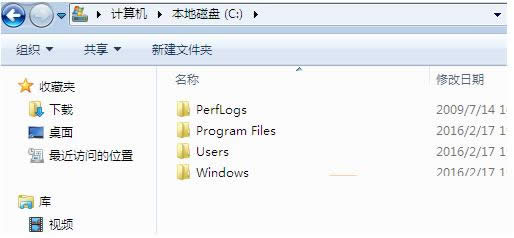
具體操作步驟:
1、依次打開“控制面板→管理工具→性能”,在出現(xiàn)的“性能”對話框中,展開左側(cè)欄目中的“性能日志和警報(bào)”,選中其下的“計(jì)數(shù)器日志”,
2、在右側(cè)欄目中空白處點(diǎn)擊右鍵,選擇右鍵菜單中的“新建日志設(shè)置”選項(xiàng);
3、在彈出的對話框“名稱”一欄中填入任意名稱,比如“虛擬內(nèi)存測試”。在出現(xiàn)窗口中點(diǎn)擊“添加計(jì)數(shù)器”按鈕進(jìn)入下一個(gè)窗口;
4、在該窗口中打開“性能對象”的下拉列表,選擇其中的“Paging File”,勾選“從列表中選擇計(jì)數(shù)器”,并在下方的欄目中選擇“%Usage Peak”;
5、勾選“從列表中選擇范例”,在下方的欄目中選擇“_Total”,再依次點(diǎn)擊“添加→關(guān)閉”結(jié)束。
補(bǔ)充:為了能方便查看日志文件,可打開“日志文件”選項(xiàng)卡,將“日志文件類型”選擇為“文本文件”,最后點(diǎn)擊“確定”按鈕即可返回到“性能”主界面;現(xiàn)在C盤下就有一個(gè)日志文件夾“PerfLogs”,文件夾里就有“虛擬內(nèi)存測試_000001.csv“文件。用于虛擬內(nèi)存測試的。
以上就是Win7系統(tǒng)C盤“perflogs”文件夾是什么以及能否刪除問題詳細(xì)介紹,如果大家還有其他疑問或者想了解更多有關(guān)系統(tǒng)問題歡迎關(guān)注小魚一鍵重裝系統(tǒng)官網(wǎng)。 Microsoft Windows,是美國微軟公司研發(fā)的一套操作系統(tǒng),它問世于1985年,起初僅僅是Microsoft-DOS模擬環(huán)境,后續(xù)的系統(tǒng)版本由于微軟不斷的更新升級,不但易用,也慢慢的成為家家戶戶人們最喜愛的操作系統(tǒng)。
| 
